- वनड्राइव भरा हुआ है सूचना तब दिखाई दे सकती है जब आपके पास पर्याप्त स्थान न हो और आपको कुछ फ़ाइलों को हटाने या स्थान बढ़ाने की आवश्यकता हो।
- जब आपके पास पर्याप्त संग्रहण उपलब्ध हो, तो यह आपके खाते को अनलिंक करके त्रुटि का समाधान किया जा सकता है।
- यदि ऐप कहता है कि आपकी फ़ाइलों को सहेजने के लिए पर्याप्त जगह नहीं है, हालांकि बहुत कुछ है, बस इसे पुनः इंस्टॉल करें।
- OneDrive में जगह की कमी है त्रुटि को ठीक करने के लिए, आप प्रारंभिक सिंक फ़ोल्डर को बदलने का प्रयास कर सकते हैं।

यह सॉफ़्टवेयर सामान्य कंप्यूटर त्रुटियों की मरम्मत करेगा, आपको फ़ाइल हानि, मैलवेयर, हार्डवेयर विफलता से बचाएगा और अधिकतम प्रदर्शन के लिए आपके पीसी को अनुकूलित करेगा। पीसी की समस्याओं को ठीक करें और 3 आसान चरणों में अभी वायरस निकालें:
- रेस्टोरो पीसी रिपेयर टूल डाउनलोड करें जो पेटेंट प्रौद्योगिकी के साथ आता है (पेटेंट उपलब्ध यहां).
- क्लिक स्कैन शुरू करें Windows समस्याएँ ढूँढ़ने के लिए जो PC समस्याओं का कारण हो सकती हैं।
- क्लिक सभी की मरम्मत आपके कंप्यूटर की सुरक्षा और प्रदर्शन को प्रभावित करने वाली समस्याओं को ठीक करने के लिए
- रेस्टोरो द्वारा डाउनलोड किया गया है 0 इस महीने पाठकों।
माइक्रोसॉफ्ट वनड्राइव क्लाउड सॉल्यूशन कुछ समय के लिए है, और बाजार हिस्सेदारी पर इसका काफी हिस्सा है।
के परिचय के साथ विंडोज 10, इसने मुफ़्त और Bussines दोनों संस्करणों के साथ एक सफलता हासिल की। हालाँकि, डेस्कटॉप क्लाइंट के पास इसे प्रस्तुत किए जाने के बाद से मुद्दों का उचित हिस्सा था।
एक आम त्रुटि OneDrive पूर्ण अधिसूचना है जो अक्सर पॉप-अप होती है। क्या हमें यह कहने की ज़रूरत है कि यह एक झूठा अलार्म है और इसमें बहुत सारी खाली जगह है?
उस उद्देश्य के लिए, हमने कुछ समाधान प्रदान किए हैं जो काम आने चाहिए। यदि आप नियमित रूप से यह त्रुटि देख रहे हैं, तो उन्हें देखना सुनिश्चित करें।
मैं कैसे ठीक कर सकता हूँ OneDrive Windows 10 में पूर्ण त्रुटि है?
1. अपना खाता अनलिंक करें
- पर राइट-क्लिक करेंएक अभियान अधिसूचना क्षेत्र में आइकन और खोलेंसमायोजन.
- का चयन करेंलेखा टैब.
- पर क्लिक करेंइस पीसी को अनलिंक करें बटन।

-
अपने साथ साइन इन करें साख.
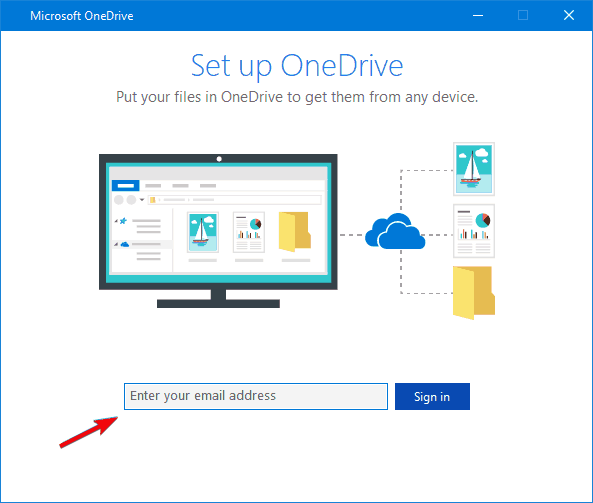
- के स्थान का चयन करें वनड्राइव फ़ोल्डर.
पहला स्पष्ट कदम अपने खाते को वर्तमान मशीन से अनलिंक करने का प्रयास करना और उसे फिर से लिंक करना है। ऐसा करने से, आपको सामयिक बगों को हल करने में सक्षम होना चाहिए।
चूंकि हमें यकीन है कि आपके पास वास्तव में बहुत सारी खाली जगह है और त्रुटि सामने आती रहती है, संभावना है कि साधारण अनलिंकिंग काम करेगी।
2. अपने पीसी पर सिंक फ़ोल्डर बदलें
- अधिसूचना क्षेत्र में, पर राइट-क्लिक करें एक अभियान आइकन और ओपन समायोजन.
- के नीचे लेखा टैब, पर क्लिक करें इस पीसी को अनलिंक करें बटन।

- लॉग इन करें अपनी साख के साथ।
- स्थानीय OneDrive फ़ोल्डर के लिए किसी अन्य स्थान का चयन करें और वे फ़ाइलें जिन्हें आप सिंक करना चाहते हैं। यदि बहुत सारी फ़ाइलें हैं, तो उनके आकार और आपके बैंडविड्थ के आधार पर समन्वयन में कुछ समय लग सकता है।
इस त्रुटि का एक अन्य संभावित कारण वास्तव में स्थान की कमी है। बस वह स्थान नहीं जिसके बारे में त्रुटि संकेत सूचित करता है। सुनिश्चित करें कि आपके पास उस पार्टीशन पर पर्याप्त जगह है जिसमें सिंक की गई फ़ाइलें हैं।
यदि आपके पास खाली स्थान की कमी है, तो अपनी फ़ाइलों को सिंक करना सुनिश्चित करें और उन फ़ाइलों को हटा दें जिनकी आपको तत्काल उपयोग करने की आवश्यकता नहीं है। आप उन्हें बाद में के माध्यम से एक्सेस कर सकते हैं ब्राउज़र किसी भी तरह से।
दूसरी ओर, यदि एक विभाजन भरा हुआ है, तो आप अपने OneDrive फ़ोल्डर को द्वितीयक विभाजन में स्थानांतरित कर सकते हैं। इस कार्य को करने के लिए ऊपर दिए गए चरणों का पालन करें।
इससे आपको त्रुटि से छुटकारा मिल जाएगा और आपके पास अपना डेटा प्रबंधित करने के लिए अधिक स्थान होगा। यदि समस्या बनी रहती है, तो सूची के माध्यम से आगे बढ़ें।
3. वनड्राइव रीसेट करें
- दबाएँ विंडोज कुंजी + आर एलिवेटेड रन कमांड-लाइन खोलने के लिए।
- कमांड लाइन में, निम्न लाइन पेस्ट या टाइप करें और एंटर दबाएं:
- %localappdata%\Microsoft\OneDrive\onedrive.exe /reset
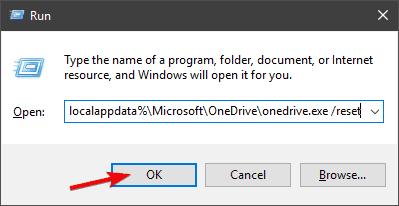
- %localappdata%\Microsoft\OneDrive\onedrive.exe /reset
- पर राइट-क्लिक करें एक अभियान टास्कबार के अधिसूचना क्षेत्र में आइकन और खोलें समायोजन.
- फिर से साइन इन करें।
संभावित त्रुटियों का पता लगाने के लिए सिस्टम स्कैन चलाएँ

डाउनलोड रेस्टोरो
पीसी मरम्मत उपकरण

क्लिक स्कैन शुरू करें विंडोज मुद्दों को खोजने के लिए।

क्लिक सभी की मरम्मत पेटेंट प्रौद्योगिकियों के साथ मुद्दों को ठीक करने के लिए।
सुरक्षा समस्याओं और मंदी का कारण बनने वाली त्रुटियों का पता लगाने के लिए रेस्टोरो मरम्मत उपकरण के साथ एक पीसी स्कैन चलाएं। स्कैन पूरा होने के बाद, मरम्मत प्रक्रिया क्षतिग्रस्त फाइलों को ताजा विंडोज फाइलों और घटकों के साथ बदल देगी।
OneDrive की पुनर्स्थापना के अलावा (जो संभव है क्योंकि उपयोगकर्ता आजकल OneDrive को हटा सकते हैं और पहले ऐसा नहीं था), आप इसकी सेटिंग्स को रीसेट कर सकते हैं।
इस उद्देश्य के लिए एक विशेष निष्पादन योग्य फ़ाइल है, और यह AppData फ़ोल्डर में छिपी हुई है। एक बार जब आप इसे चलाते हैं, तो इसे OneDrive स्थापना को ताज़ा करना चाहिए।
OneDrive साझा फ़ोल्डर समन्वयित नहीं हो रहे हैं? चिंता न करें, इस व्यापक मार्गदर्शिका में हमारे पास आपके लिए सही समाधान हैं!
4. वनड्राइव को पुनर्स्थापित करें
- दबाएँ विंडोज की + आई सेटिंग्स खोलने के लिए।
- खुला हुआ ऐप्स.
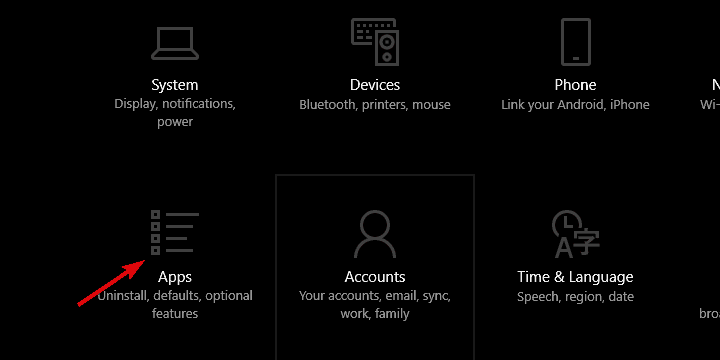
- चुनते हैं ऐप्स और सुविधाएं बाएँ फलक में।
- सर्च बार में टाइप करें एक और विस्तार करें एक अभियान.
- वनड्राइव अनइंस्टॉल करें।
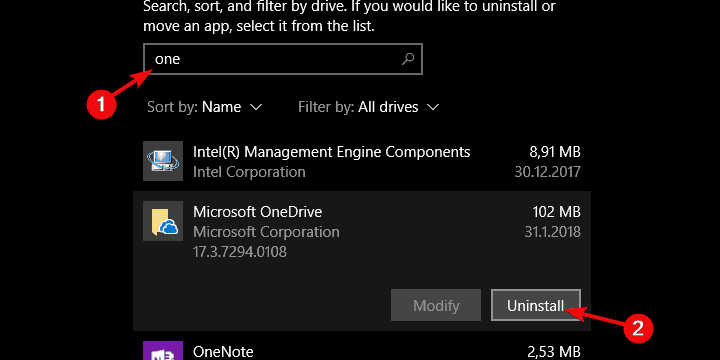
- अब, इस पथ का अनुसरण करें:
सी:\उपयोगकर्ता\:आपका उपयोगकर्ता नाम:\AppData\Local\Microsoft\OneDriveUpdate
- डबल-क्लिक करेंOneDriveSetup.exe फ़ाइल और इंस्टॉलर चलाएं।
- स्थापना पूर्ण होने के बाद, लॉग इन करें और परिवर्तनों को देखें।
यदि उपरोक्त चरण प्रस्ताव विफल हो जाता है, तो अंतिम उपाय के रूप में पुनर्स्थापना है। आपको OneDrive को फिर से डाउनलोड करने की आवश्यकता नहीं है क्योंकि इसकी सेटअप फ़ाइलें हमेशा आपके सिस्टम पर संग्रहीत होती हैं।
OneDrive को पुनः स्थापित करने से आपको एक नई शुरुआत मिलेगी, इसलिए आपको इसे फिर से सेट करने की आवश्यकता होगी।
यदि आपको OneDrive के साथ समस्याएँ आती रहती हैं, तो आप अपना डेटा संग्रहीत करने के लिए किसी अन्य क्लाउड समाधान के बारे में भी सोच सकते हैं। यह टूल आपको सभी महत्वपूर्ण दस्तावेज़ों और फ़ोल्डरों के लिए लचीला बैकअप प्रदान करता है।
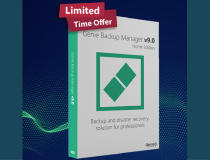
जिन्न बैकअप मैनेजर
अपने सभी महत्वपूर्ण डेटा के लिए सर्वश्रेष्ठ बैकअप समाधानों में से किसी एक का उपयोग करके OneDrive त्रुटियों से छुटकारा पाएं।
5. कुछ समय के लिए डेस्कटॉप क्लाइंट के बजाय ब्राउज़र का उपयोग करें
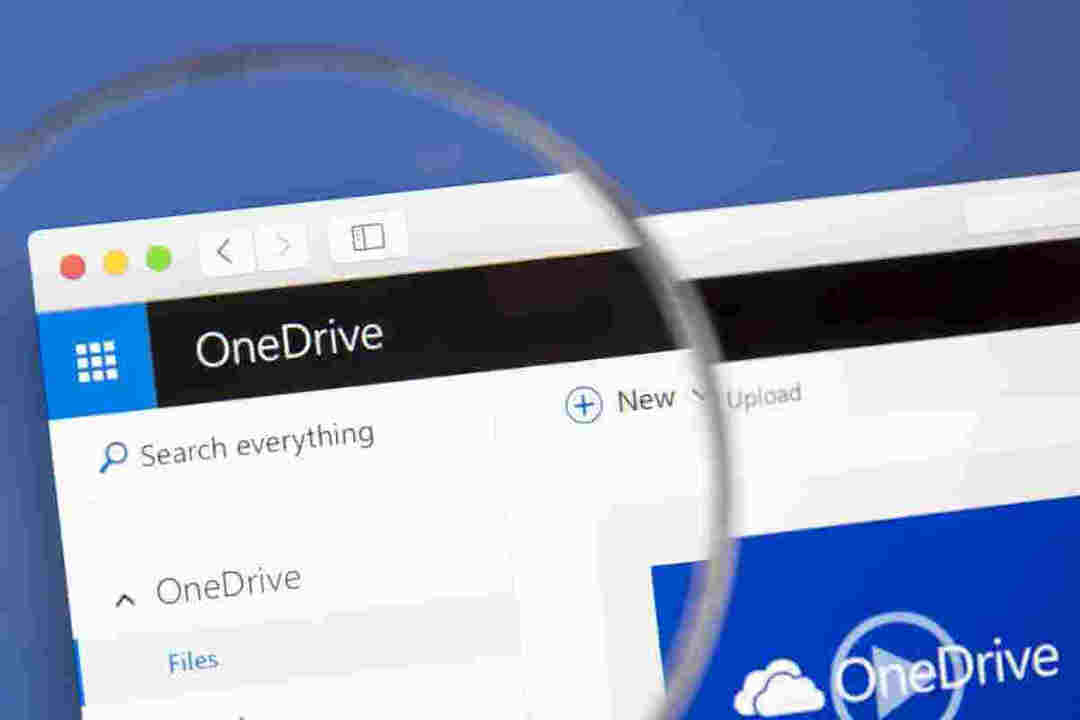
अंत में, यदि प्रदान किए गए समाधानों में से कोई भी OneDrive को हटा नहीं दिया गया है, तो हमें डर है कि ऐसा कुछ भी नहीं है जो हम कर सकते हैं।
आपको टिकट भेजना चाहिए माइक्रोसॉफ्ट, अपनी समस्या समझाते हुए। और हो सकता है, और बस हो सकता है, वे इसे भविष्य के अपडेट रिलीज़ में संबोधित करने लायक पाएंगे।
एक विकल्प के रूप में, आप अपनी फ़ाइलों तक पहुँचने, नई अपलोड करने या पुराने को बिना किसी समस्या के डाउनलोड करने के लिए हमेशा OneDrive के ब्राउज़र संस्करण का उपयोग कर सकते हैं।
बस अपने Microsoft क्रेडेंशियल के साथ लॉग इन करें और आपको जाने के लिए अच्छा होना चाहिए।
यह निष्कर्ष निकालना चाहिए। यदि आपके पास विंडोज 10 में वनड्राइव पूर्ण त्रुटि के बारे में प्रश्न या सुझाव हैं, तो कृपया दयालु रहें और उन्हें नीचे टिप्पणी अनुभाग में हमारे साथ साझा करें।
 अभी भी समस्याएं आ रही हैं?उन्हें इस टूल से ठीक करें:
अभी भी समस्याएं आ रही हैं?उन्हें इस टूल से ठीक करें:
- इस पीसी मरम्मत उपकरण को डाउनलोड करें TrustPilot.com पर बढ़िया रेटिंग दी गई है (इस पृष्ठ पर डाउनलोड शुरू होता है)।
- क्लिक स्कैन शुरू करें Windows समस्याएँ ढूँढ़ने के लिए जो PC समस्याओं का कारण हो सकती हैं।
- क्लिक सभी की मरम्मत पेटेंट प्रौद्योगिकियों के साथ मुद्दों को ठीक करने के लिए (हमारे पाठकों के लिए विशेष छूट)।
रेस्टोरो द्वारा डाउनलोड किया गया है 0 इस महीने पाठकों।
लगातार पूछे जाने वाले प्रश्न
ठीक है, यदि आप वास्तव में स्थान से बाहर हैं, तो आप अब अपनी फ़ाइलों को सिंक नहीं कर सकते। अगर वह सिर्फ एक बग है, तो हमारे. का उपयोग करें OneDrive को ठीक करने के तरीके पर मार्गदर्शिका पूर्ण त्रुटि है.
यदि आपको यह त्रुटि OneDrive में मिल रही है, तो हमारी जाँच करें OneDrive में एक्सेस अस्वीकृत त्रुटि को ठीक करने के तरीके पर मार्गदर्शिका.
इस समस्या के विभिन्न कारण हैं। हमारी OneDrive वीडियो के नहीं चलने को ठीक करने के तरीके के बारे में मार्गदर्शिका ठीक वही है जो आपको चाहिए।
![0x80040c97 त्रुटि: OneDrive स्थापित नहीं किया जा सका [ठीक करें]](/f/1cbdcae0406984f445cce8552b50281d.png?width=300&height=460)

![0x8004deea त्रुटि कोड: OneDrive सिंक नहीं कर सकता [फिक्स]](/f/ddcdd61a9b7e8fb06e4c2e9453796ec0.png?width=300&height=460)